База знаний
Описание процесса работы с шинами
Работа с шинами
Модуль эксплуатации позволяет за счет организации управления шинами сократить затраты, связанные с простоем транспортных средств по причине износа шин и несвоевременной их замены. Правильный выбор шин, а также использование всего их потенциала, позволяет снизить расходы на шины и топливо, которые являются важнейшими статьями расходов.
Установка шин на грузовике или прицепе
Рассмотрим процесс установки шины на примере грузовика. Для этого необходимо перейти в раздел «Шины» и выбрать вариант отображения «Управление шинам».
В открывшейся форме нужно выбрать тип объекта – это грузовик и далее выбрать нужный госномер объекта, после чего система схемотехнично отобразит грузовик и установленные на нем шины, а также краткую информацию по ним.
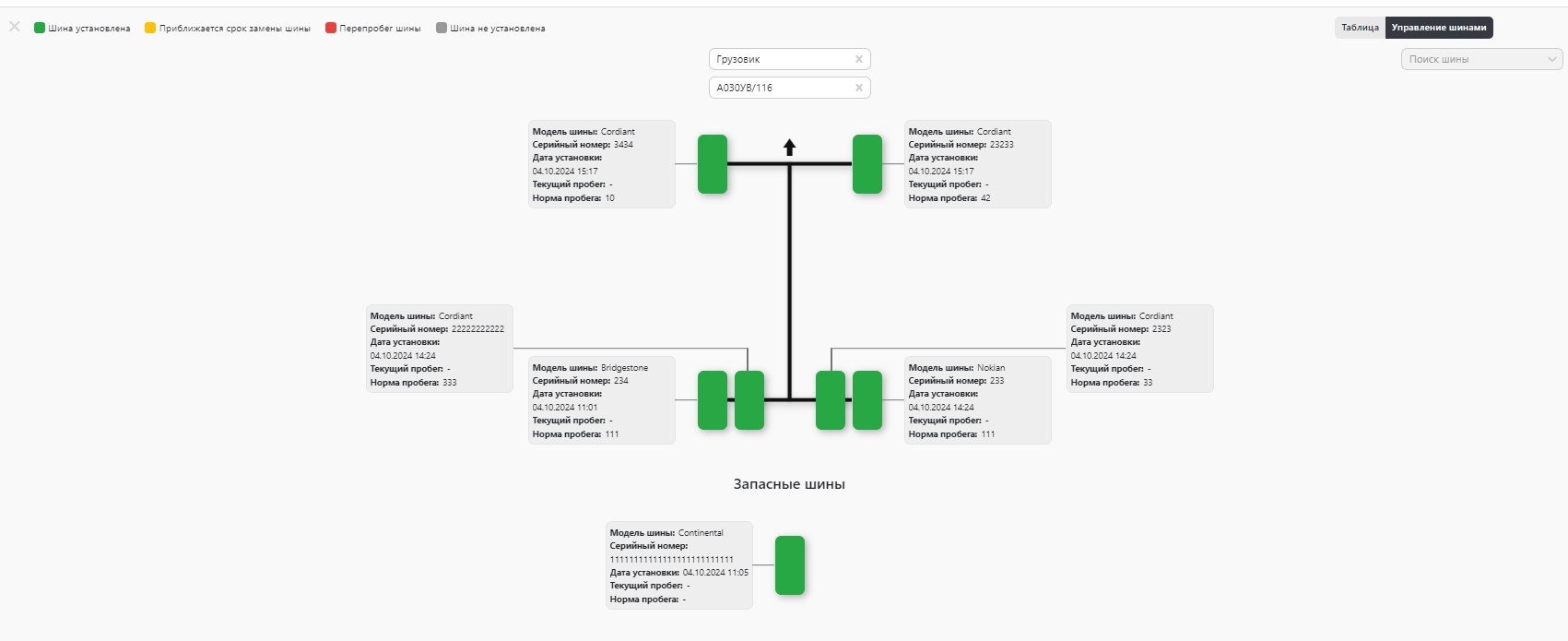
Зеленым цветом обозначены позиции, на которых установлены шины и по ним не требуется каких-либо действий.
Если шина выделена желтым цветом, то это означает, что приближается пробег ее замены.
Красный цвет визуализирует, что пробег шины равен или превысил норму пробега, заданную пользователем при установке шины на позицию.
Серый цвет показывает позиции, на которых шины не установлены.
Установить шину можно, когда позиция не занята. Для этого необходимо кликнуть мышью на нужную позицию, после чего откроется контекстное меню, в котором нужно выбрать пункт «Установить шину»
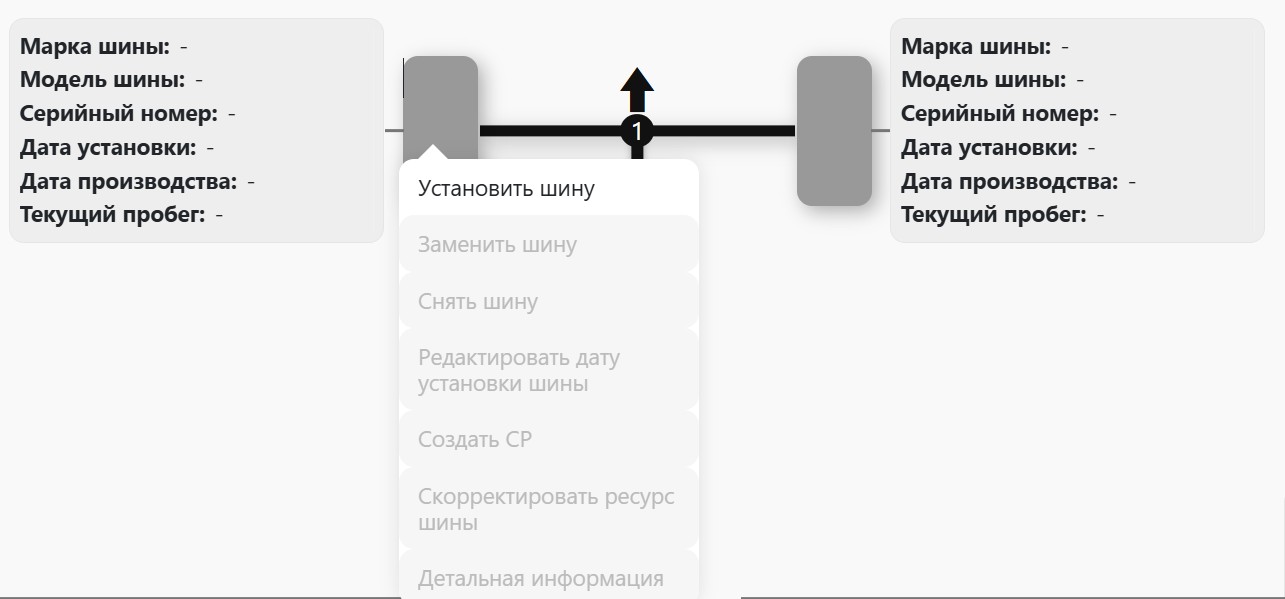
После выбора пункта меню, откроется форма, в которой будут отображаться все доступные для установки шины
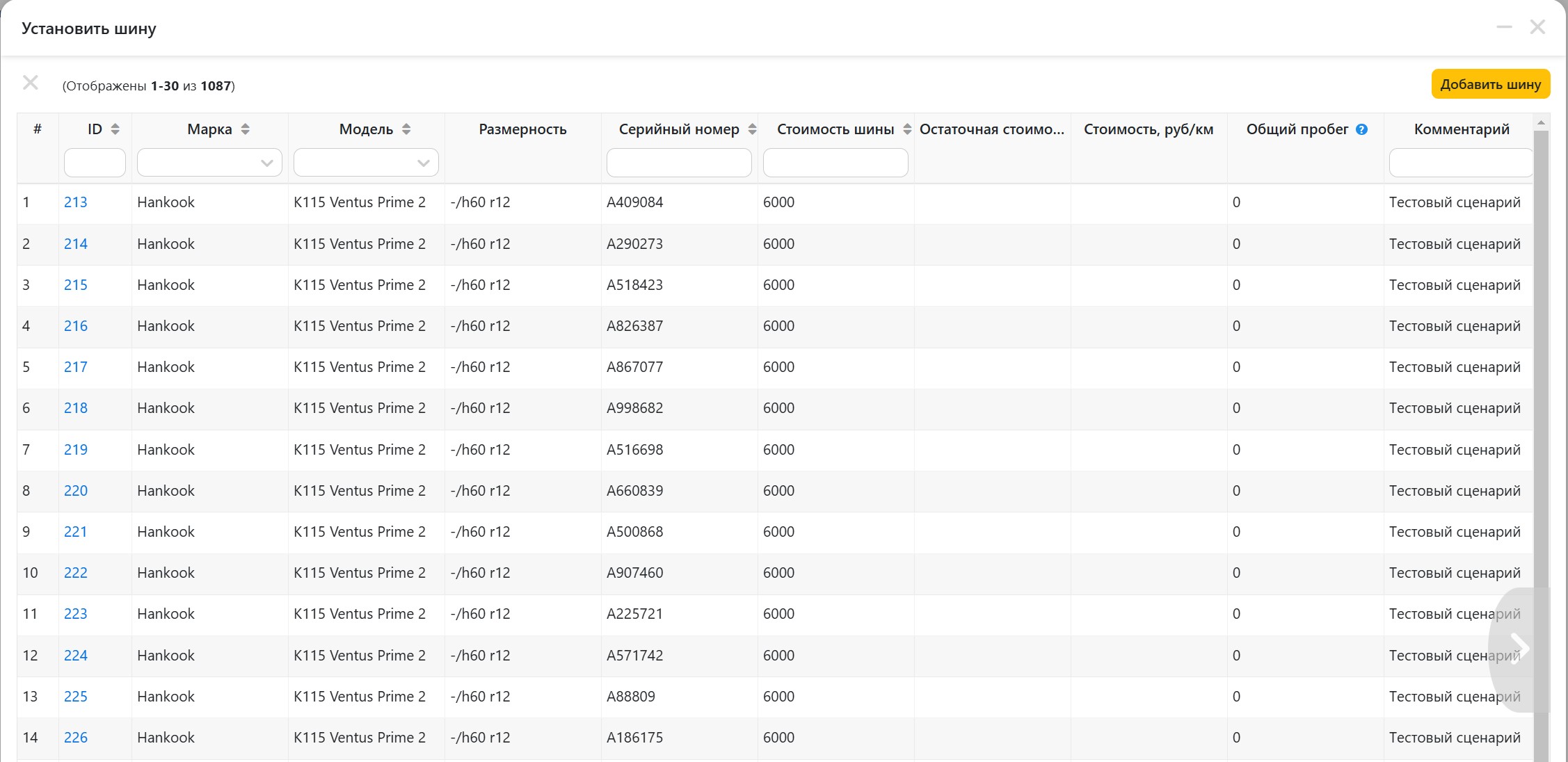
После выбора нужной шины, система запросит дату установки и норму пробега шины, по которой будет отслеживаться пробег и формироваться задача на замену шины. При установке шины можно указать дату начиная с текущего дня и на 1 месяц назад.

После нажатия на кнопку «Установить» откроется новая форма в которой по указанной дате установки шины система определит пробег грузовика/прицепа на дату установки шины.
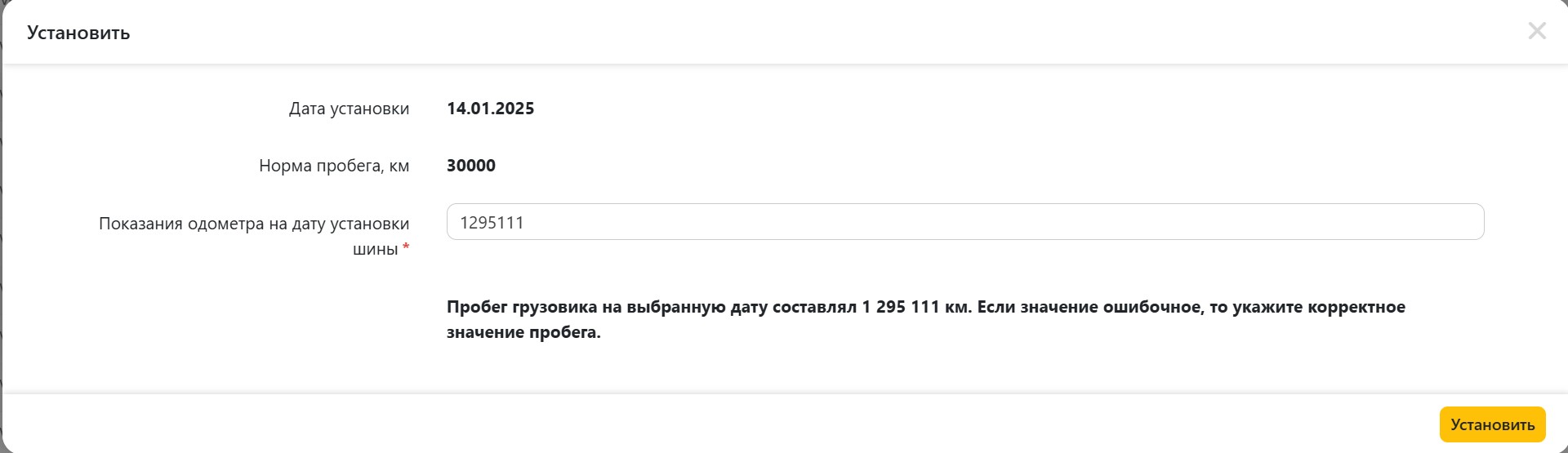
Если значение корректное, то после нажатия на кнопку «Установить» выбранная шина привяжется к грузовику/прицепу. Если по мнению пользователя пробег ошибочный, то нужно указать корректное значение и нажать на кнопку «Установить».
Для прицепа все действия будут аналогичными.
Перекидка шин
Система позволяет провести перекидку шин в пределах одного грузовика или прицепа. Для этого используется метод «drag and drop» и для перекидки шины достаточно потянуть мышкой иконку шины с одной позиции на другую.
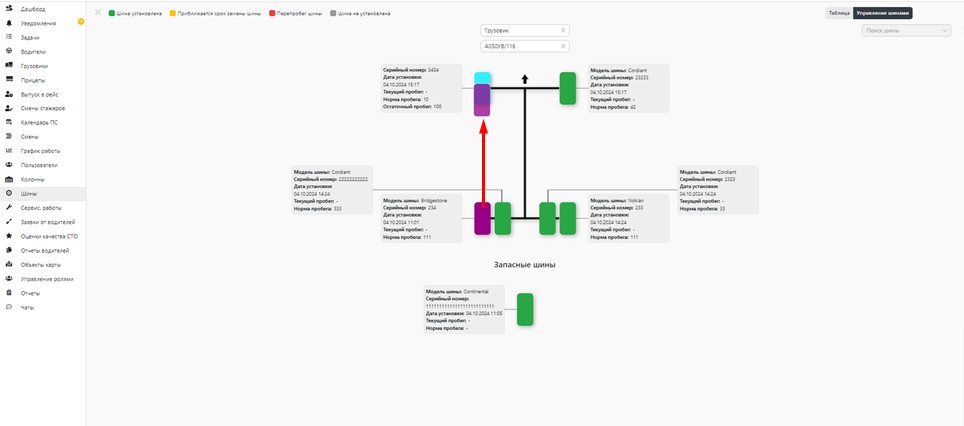
После данного действия система запросит дату перекидки шин и значения норм пробега на устанавливаемых позициях для обоих шин.
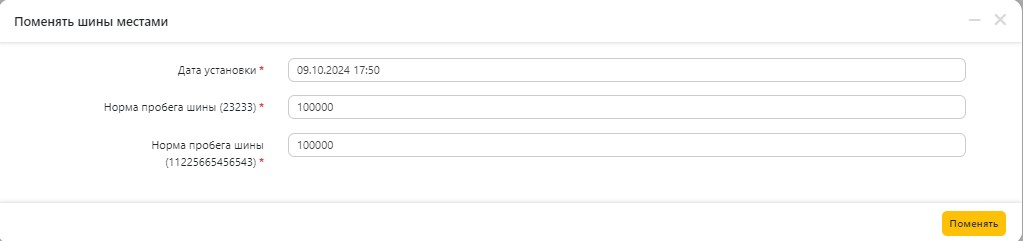
Для корректного учета пробегов шин система определит пробег грузовика/прицепа на указанную дату установки и отобразит его на следующей форме. Данный пробег можно скорректировать.
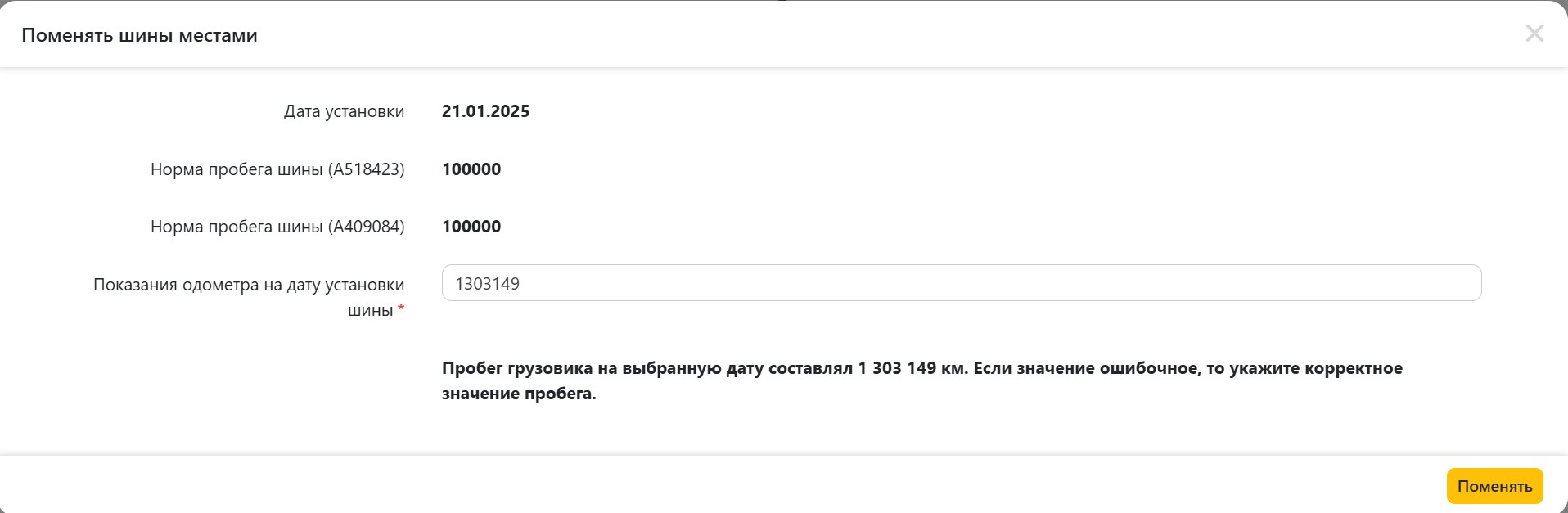
После сохранения система поменяет шины между собой и начнется новый расчет пробегов, по которым будут формироваться задачи по замене шин.
Замена шины
Если требуется провести замену шины, т.е. происходит снятие одной шины и установка другой, которая на момент замены нигде не установлена.
Для этого необходимо перейти в раздел «Шины» и выбрать вариант отображения «Управление шинам». Далее кликаем мышью на нужной шине, после чего в контекстном меню выбираем «Заменить шину».
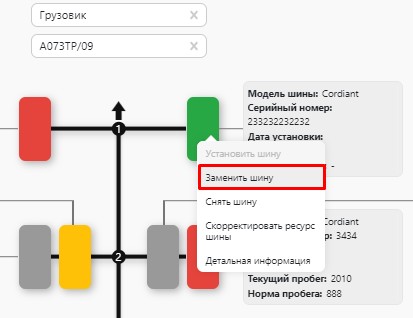
После выбора пункта меню, откроется форма со списком свободных шин, в которой нужно выбрать нужную.
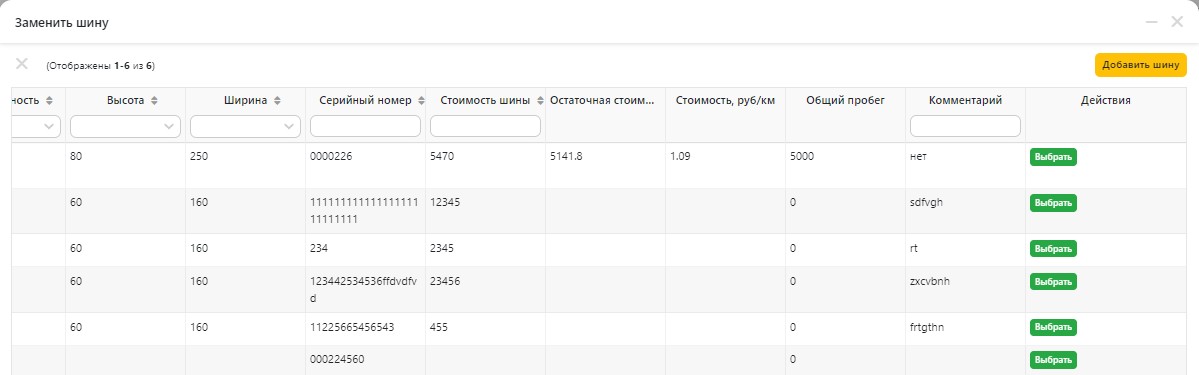
Также есть возможность добавить новую шину не переходя в другие разделы. Для этого нужно нажать кнопку «Добавить шину» и внести необходимые данные и после сохранения она появится в списке выбираемых шин.
При замене шины система запросит, что нужно сделать со снимаемой шиной, отправить на склад или утилизировать. В случае утилизации шина списывается и ее в дальнейшем нельзя будет установить на грузовик или прицеп, но вся история шины сохраняется и будет отображаеться в архиве. Для утилизации шины нужно установить соответствующий чек-бокс, а если он не установлен, то она отвязывается от грузовика или прицепа и становится доступной для выбора при проведении работ с шинами. При утилизации шины нужно указать причины утилизации.
Также, при замене шин, нужно указать дату установки и значение нормы пробега, по которому будет отслеживаться пробег устанавливаемой шины и формироваться задача на ее замену. Дата установки новой шины = дате снятия заменяемой шины.
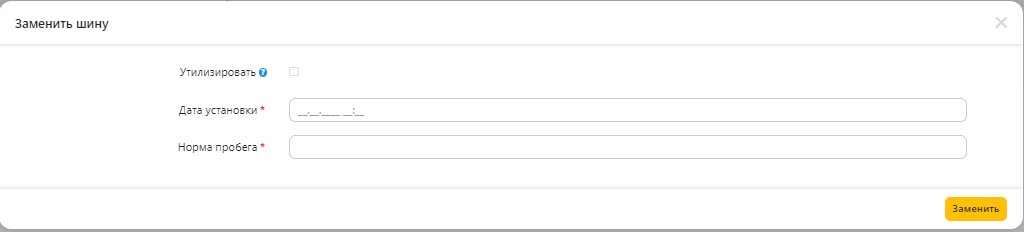
Для корректного учета пробегов шин система определит пробег грузовика/прицепа на указанную дату установки и отобразит его на следующей форме. Данный пробег можно скорректировать.
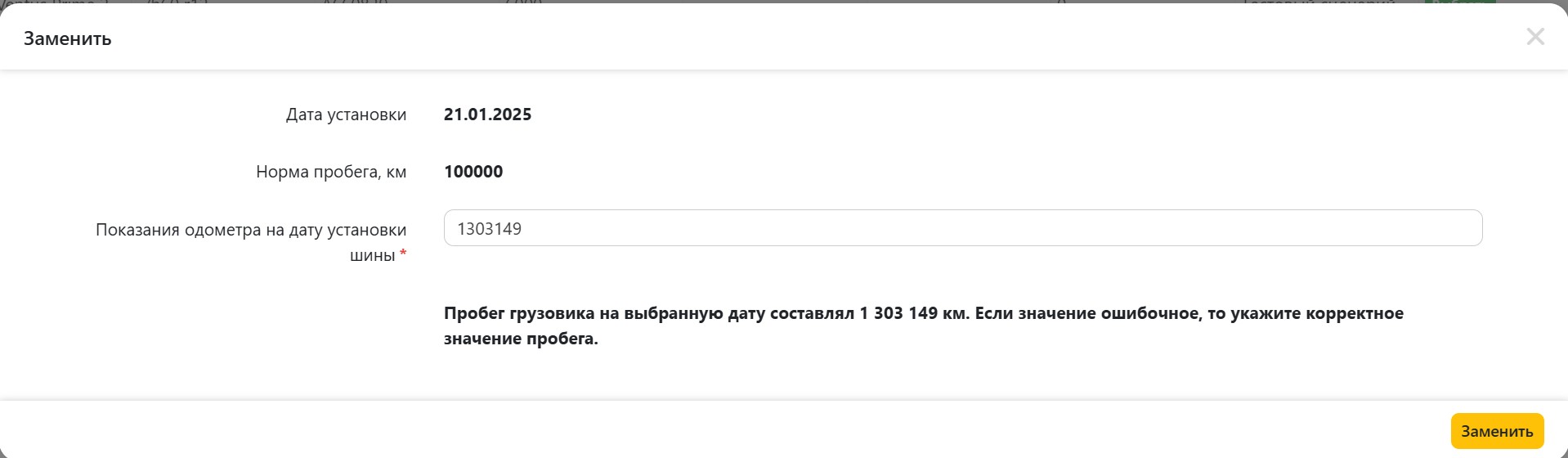
После сохранения система отвяжет и переведет в архив утилизируемую шину и а установливаемую привяжет к грузовику/прицепу.
Снятие шины
Если потребуется снять шину без установки новой, то для этого необходимо перейти в раздел «Шины» и выбрать вариант отображения «Управление шинам». Далее кликаем мышью на нужной шине, после чего в контекстном меню выбираем «Снять шину» и вносим в появившемся окне информация о дате снятия шины и необходимо ли ее утилизировать, т.е. отправить в архив.

Для корректного учета пробегов шин система определит пробег грузовика/прицепа на указанную дату установки и отобразит его на следующей форме. Данный пробег можно скорректировать.
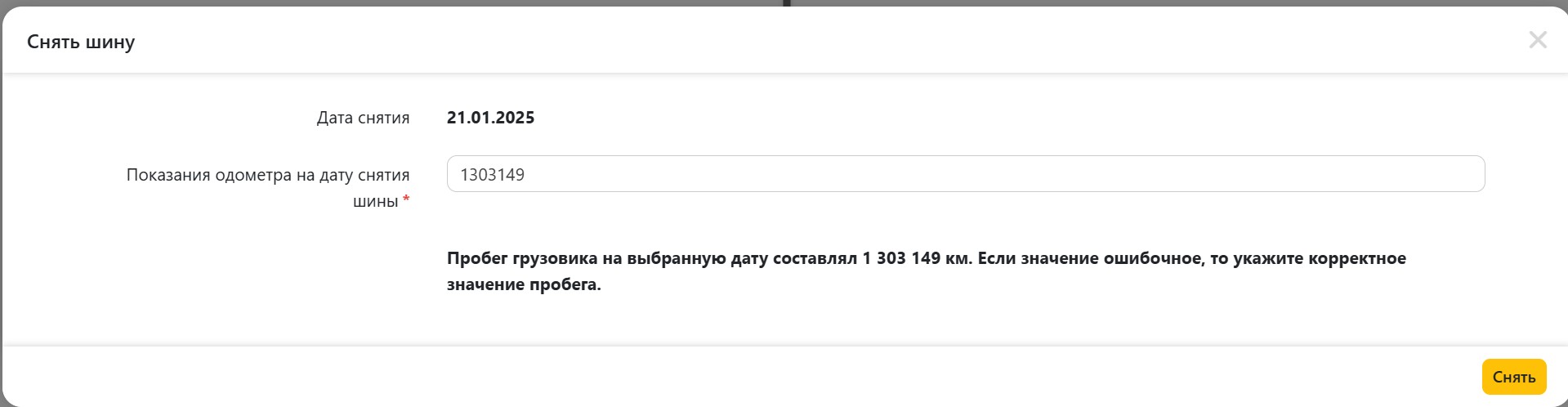
Есть возможность скорректировать дату установки шины или поменять ресурс, который был задан при установке шины или ее перекидке.
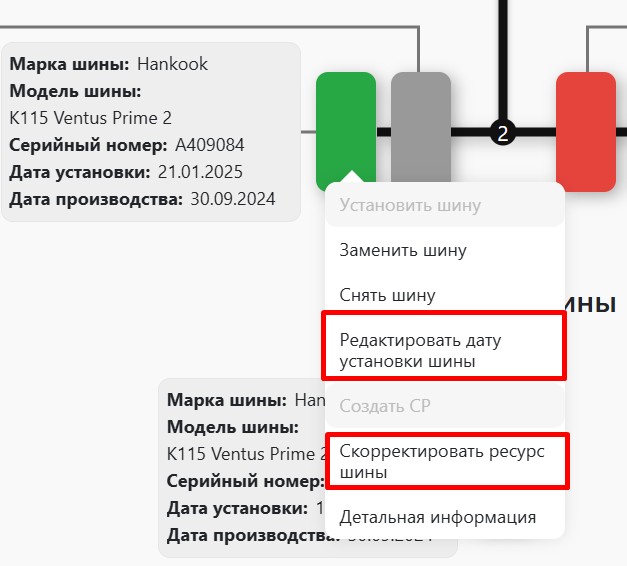
Запасные шины
У грузовика или прицепа можно указать запасные шины. Когда шина указывается как запасная, то она привязывается к грузовику или прицепу, но по ней не считается текущий пробег. Установка шины на позицию грузовика или прицепа происходит перетягиванием иконки шины на нужную позицию с указанием данных аналогично при установке или замены шины.
Просмотр истории по шине
Информация по всем списанным (утилизированным) шинам остается в системе и их можно просмотреть переключив соответствующий переключатель «Архив» в разделе шины.

Система также позволяет отобразить историю шины с точки зрения ее установки на грузовиках или прицепах. Для этого нужно отрыть карточку шины, кликнув мышью на ее ID номер в разделе «Шины».
Отображается информация о том, на каком грузовике или прицепе она стояла, где ее устанавливали, даты установки и снятия и сколько шина прошла на каждом месте установки.
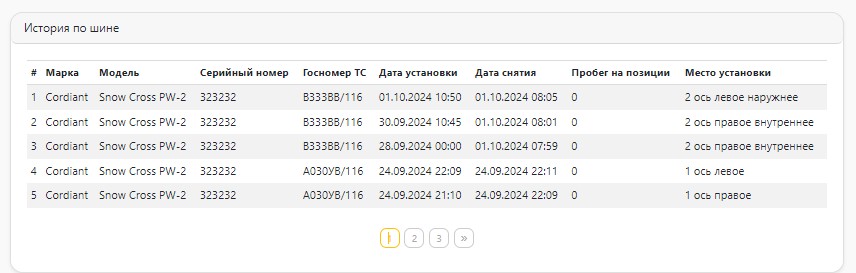
Также переключатель «Архив» есть в карточке грузовика или прицепа, при включении которого можно увидеть какие шины стояли на грузовике.
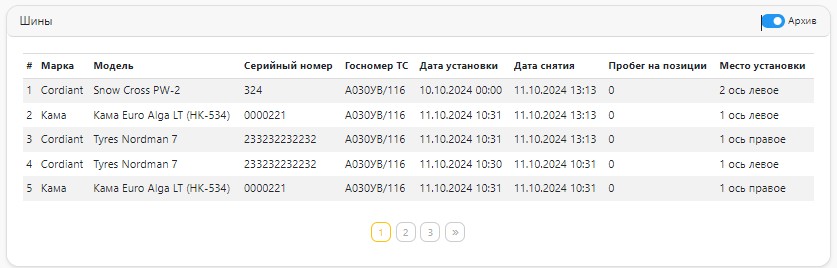
В карточке грузовика или прицепа также есть возможность выполнить операции с шинами
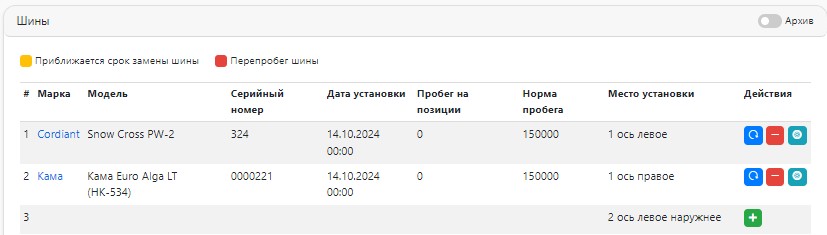
Иконка со знаком плюс отображается для позиции, где шина не установлена и при ее нажатии откроется запускается процесс установки шины, рассмотренный выше. Иконка со знаком минус позволяет снять шину, а иконка с колесом откроет форму «Управления шинами», причем система сама задаст нужный грузовик или прицеп.
Настройка и обработка задачи по замене шин
Система позволяет настроить значение пробега шины, за которое до установленного значения нормы пробега, задаваемое пользователем при каждой установке или перекидке шины, будет формироваться задача на ее замену. Т.е. система заранее (за N км) предупредит о необходимости запланировать сервисную работу на проведение шиномонтажа.
Настройки формирования задачи с типом «Замена шины на грузовике» или «Замена шины на прицепе» доступна для пользователей с ролью «Руководитель компании». Для этого нужно зайти в профиль пользователя, на вкладку «Данные организации».
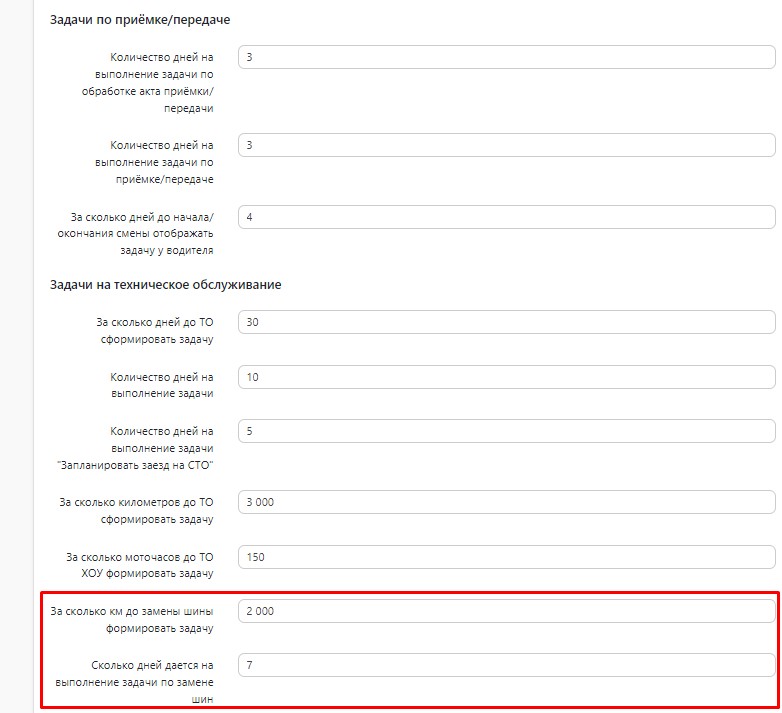
Формируемые системой задачи отображаются в разделе задачи и ответственным по ним ставится пользователь, указанный как ответственный за тип сервисной работы «шиномонтаж» в грузовике или прицепе, если не указан, то на ответственного за тип сервисной работы «шиномонтаж» указанного в колонне и если тоже не указан, то на механика, указанного в грузовике, если не указан, то на механика колонны, если и он не указан, то на первого по id пользователя с ролью «Руководитель компании».
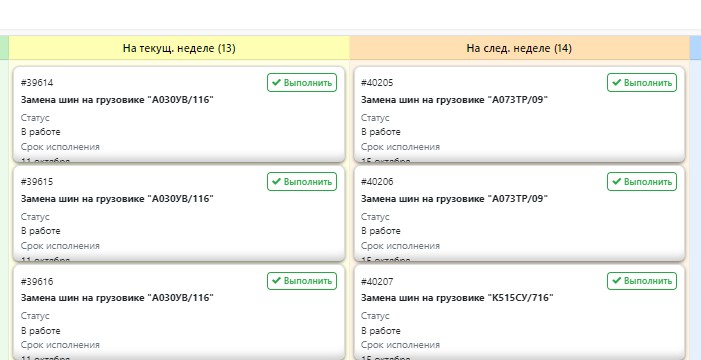
Условием выполнения задачи является изменение данных по серийному номеру шины на позиции по которой произошло формирование задачи. Т.е. перекидка шины, снятие или ее замена закроет задачу как выполненную.
Также информация о приближении срока замены шины грузовика и его наступлении отображается на главной карте в виде иконки шины около гос.номера грузовика.
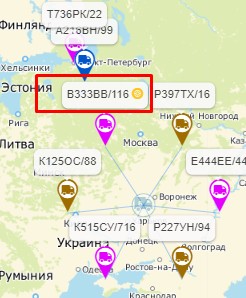
Предварительные настройки
Для работы с шинами необходимо провести первоначальные настройки, а именно задать в справочнике модели и марки шин и моделей грузовиков и прицепов задать колесную формулу.
Для определения количества и расположения шин, у каждой модели грузовиков задается колесная формула, а у моделей прицепов количество осей. Задание происходит в справочнике модели грузовика и прицепа:
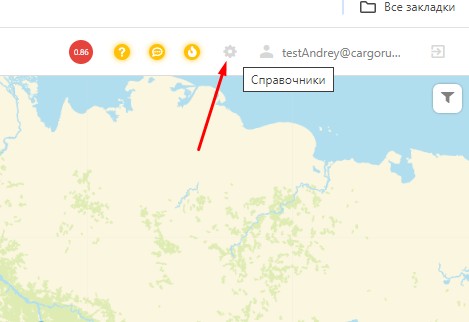
Далее нужно выбрать в каком типе объекта будет задаваться настройка колесной формулы
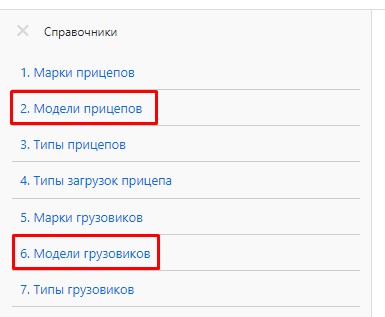
Выбираем нужную модель грузовика или прицепа и нажимаем кнопку редактирования
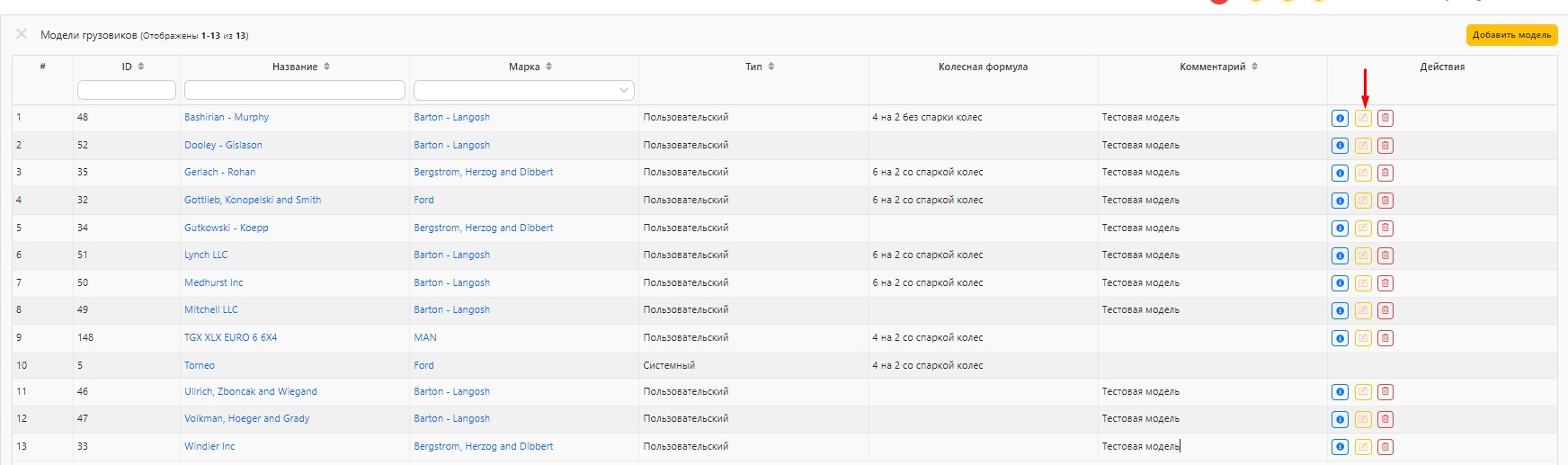
Далее, в форме редактирования модели грузовика или прицепа нужно выбрать нужную колесную формулу и сохраняем изменения.
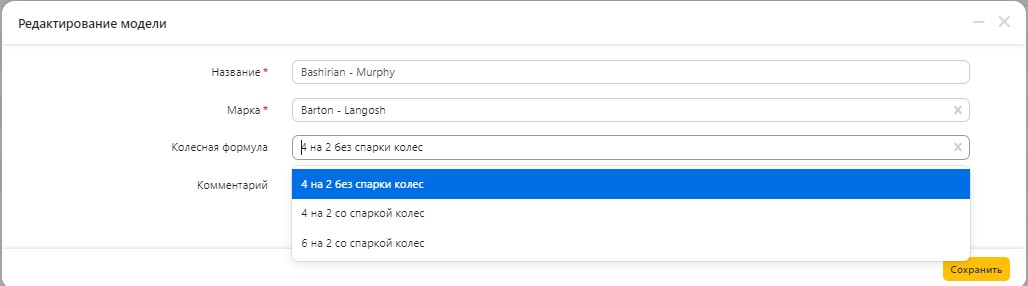
Также в справочнике нужно задать используемые марки и модели шин:
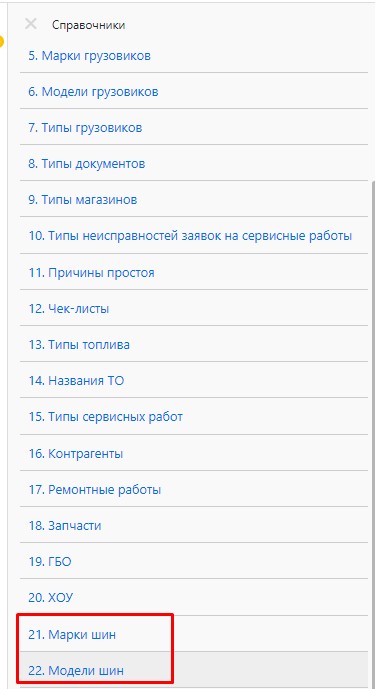
При приближении пробега шины к заданному пользователем значению, система формирует задачу на замену шины. Значение пробега, за которое формируется задача задается в настройках профиля пользователя и доступно для пользователей с ролью Руководитель компании.
На следующем этапе нужно внести в систему используемые шины. Это можно сделать централизовано через 1С, путем доработки интеграции или внести вручную.
Для внесения шины вручную нужно перейти в раздел Шины. Убедиться, что выбрана табличная форма отображения с шинами и нажать кнопку «Добавить шину»

Открывается форма в которой заполняются данные по шине:
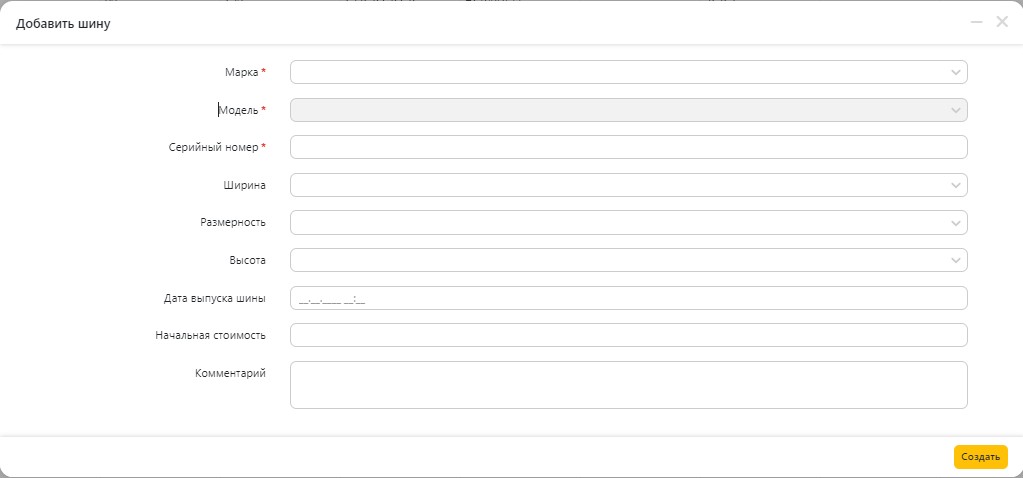
После сохранения она появится в табличной форме:
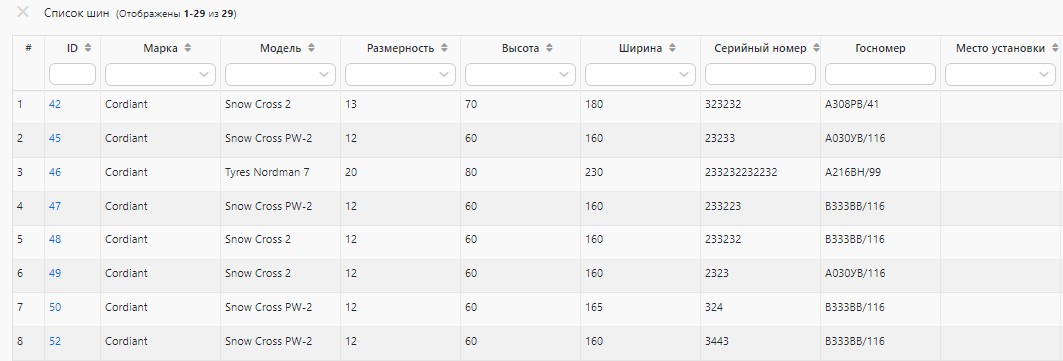
Для работы формирования задач по наступлению пробега по шинам, установленных на прицепам, нужно убедиться, что у прицепов включен подсчет пробега.
Это можно проверить зайдя в карточку прицепа и выбрать пункт «Скорректировать пробег»
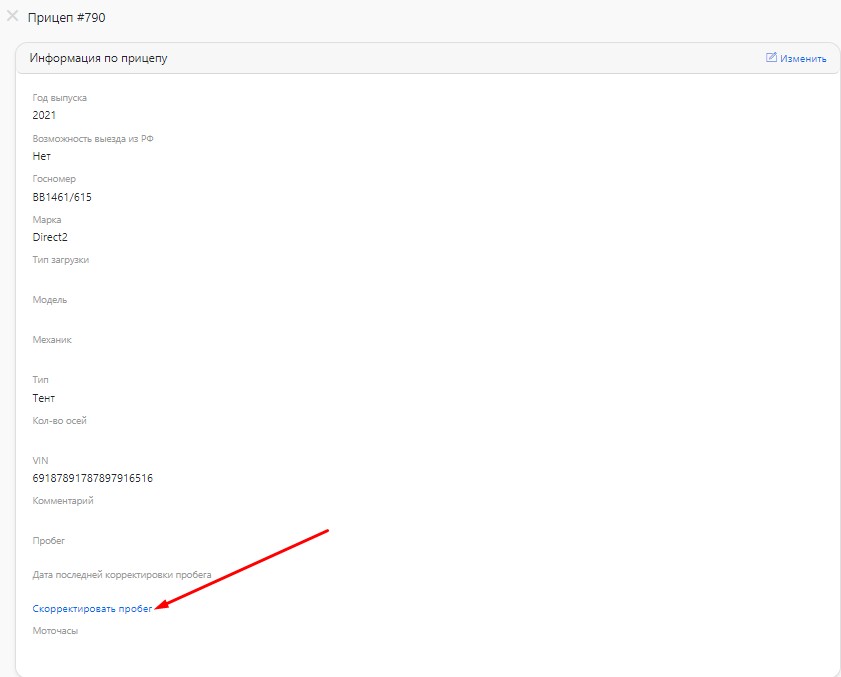
Далее установить значение пробега и дату, относительно которых начнет высчитываться пробег прицепа.


